本教程的效果制作过程其实只有一步,用照亮边缘滤镜快速把图片转为线条效果,后期只需要去色,反相再添加一些细节即可。 最终效果

原图

一、Photoshop打开素材图片,把背景图层复制一层,执行:滤镜 > 风格化 > 照亮边缘。

二、参数设置如下图。
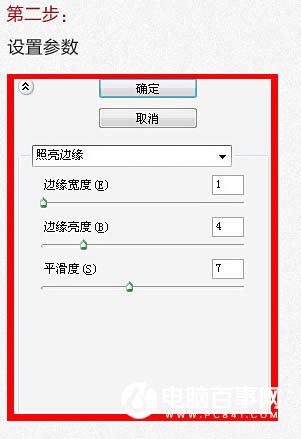
三、确认设置,注意描边线条不能太粗。

四、按Ctrl + Shift + U 去色,按Ctrl + I 反相。

五、加上装饰元素,完成最终效果。

本教程的效果制作过程其实只有一步,用照亮边缘滤镜快速把图片转为线条效果,后期只需要去色,反相再添加一些细节即可。 最终效果

原图

一、Photoshop打开素材图片,把背景图层复制一层,执行:滤镜 > 风格化 > 照亮边缘。

二、参数设置如下图。
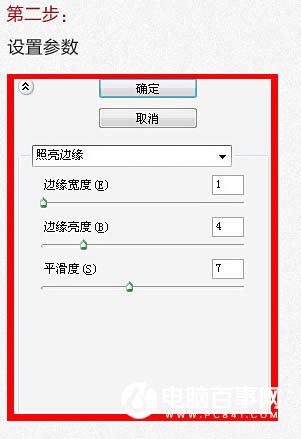
三、确认设置,注意描边线条不能太粗。

四、按Ctrl + Shift + U 去色,按Ctrl + I 反相。

五、加上装饰元素,完成最终效果。
